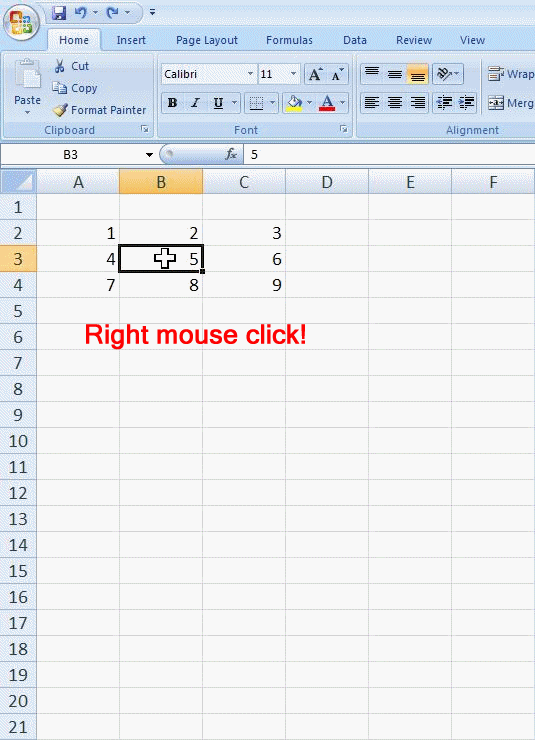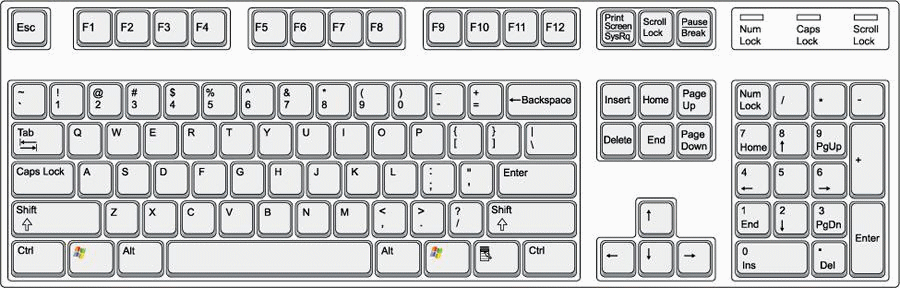2. osztály - Számítástechnika és informatika
2. osztály - Számítástechnika és informatika
Táblázatkezelés
Cellák formázása
A táblázat áttekinthetősége
Az adatok bevitele után a cellákat be kell állítani hogy áttekinthetőek legyenek.
Az áttekinthetőség magába foglal több féle beállítást: sorok magosságát, oszlopok szélességét, cella tartalmának beállítását mint betűtipus, számérték kiírás, betűk vagy számok szine, háttér szinei, kőrvonalak, stb.
Sorok magossága
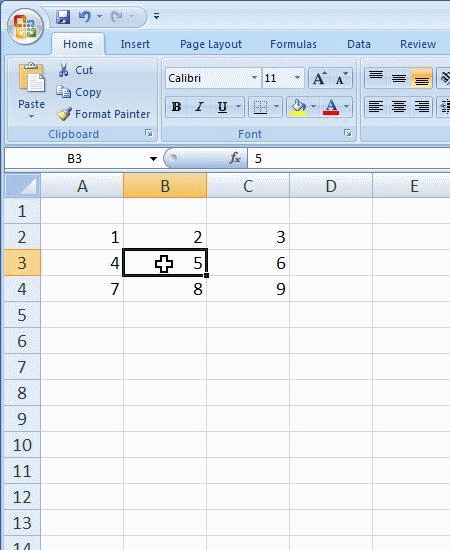
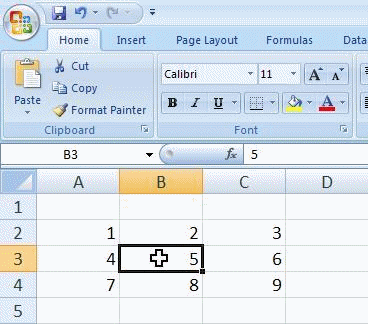
- jobb kattintás a sor fejlécére és a megjelenő menüből kiválasztani a "Row Height..." opciót, a párbeszédablakba beírni a kívánt sormagosságot (a párbeszédablakban a pillanatnyi sormagosság értéke van beírva);
- az egér mutatóját rávinni a sor fejléc aljára melynek a magosságát kellene állítani (az egér mutatója átváltozik függőleges kétirányú nyíllá), lenyomni az egér bal gombját és nemengedve elhúzni a kellő sor magosságig.
Oszlopok szélessége
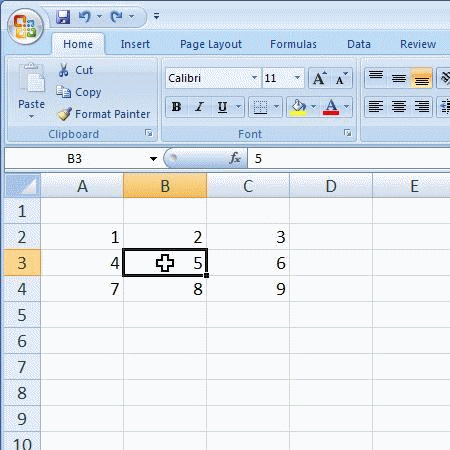
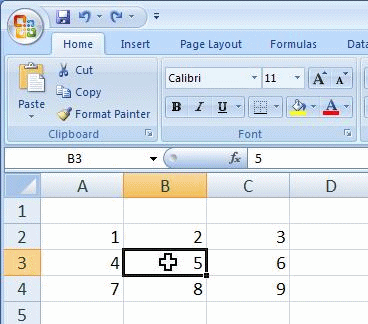
- jobb kattintás az oszlop fejlécére és a megjelenő menüből kiválasztani az "Column Width..." opciót, a párbeszédablakba beírni a kívánt oszlopszélességet (a párbeszédablakban a pillanatnyi oszlopszélesség értéke van beírva);
- az egér mutatóját rávinni az oszlop fejléc jobb oldalára melynek a szálességét kellene állítani (az egér mutatója átváltozik vízszintes kétirányú nyíllá), lenyomni az egér bal gombját és nemengedve elhúzni a kellő oszlop szélességig.
Cellák formázása
Ez az opció az Excel-ben van alkalmazva leggyakrabban. A cellák általános állapotban kell hogy legyenek hogy ebben a párbeszédablakban minden opció elérhető legyen. Több módja van e párbeszédablak megnyitásának:
- jobba kattintás a cellára (vagy cellacsoportra) és a megjelenő menüből kiválasztani a "Format Cells..." opciót;
- a billentyűn megnyomni a CTRL gombot, nyomvatartani és a betűk feletti "1"-es számot (a "q" betű felett található) megnyomni;